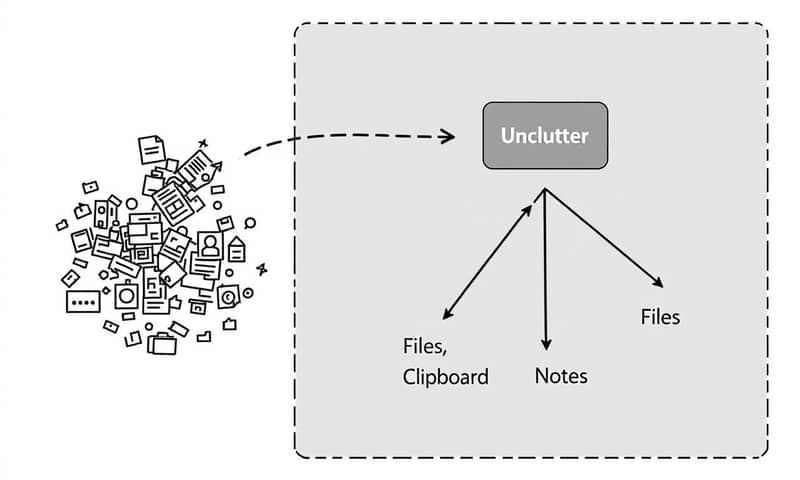嗯...今天要來聊聊一個我 Mac 上用了很久,但好像又很少特別拿出來講的小工具。它叫 Unclutter。
老實說,會想聊這個,主要是因為我發現我的工作流程好像已經離不開它了。但它又不是那種...你知道的,像 Photoshop 或 Final Cut Pro 那種大型生產力工具,它很小,小到你常常會忘記它的存在。但當你需要它的時候,它總是在那裡。這感覺...蠻奇妙的。
一句話結論
如果沒時間看完整篇,那我會說:Unclutter 就像是你 Mac 螢幕最上方的一個隱形抽屜。所有暫時的檔案、剛複製的文字、腦中閃過的念頭,你都可以先一股腦地掃進去,眼不見為淨,等一下再處理。它解決的不是「整理」的百年難題,而是「暫時的混亂」。
所以,我實際上是怎麼用它的?
我的 Mac 桌面...嗯,我得承認,通常都蠻精彩的。就是那種,下載的客戶資料、臨時改的幾張圖、網路抓的參考文章截圖...全部堆在桌面上。以前我會很焦慮,覺得「啊,等一下一定要整理」,但這個「等一下」通常都不會來。
用了 Unclutter 之後,我的心態變了。我不再強迫自己「立刻分類」,而是先把這些東西全部拖進 Unclutter 的「檔案區」。它就像一個暫時的避風港。桌面瞬間就乾淨了,但東西沒有不見,只是被藏起來了。這對我這種有點...呃,整理拖延症的人來說,心理負擔真的小很多。
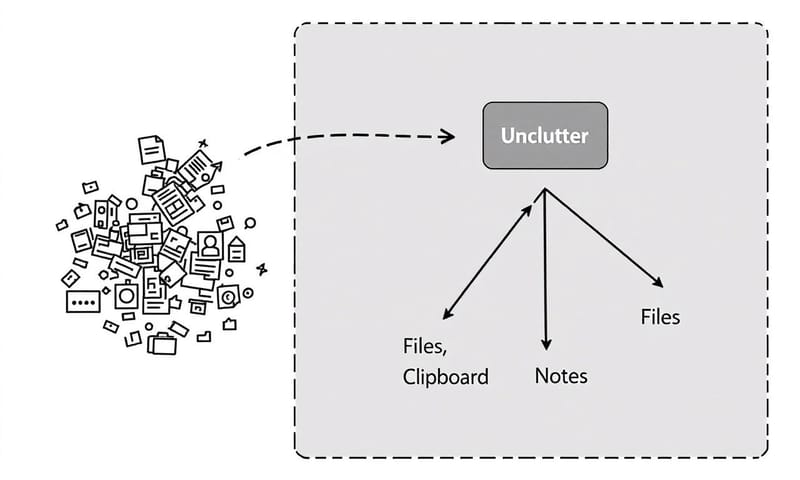
再來是剪貼簿。身為一個...呃,常常需要寫東西、有時候也碰點程式碼的人,複製貼上大概是我按最多次的快捷鍵。Mac 內建的剪貼簿一次只能記一筆,超痛苦的。你可能剛複製了一段重要的程式碼,結果回個訊息,順手複製了一個 emoji,好了,剛剛那段程式碼就沒了,要回去重找。
Unclutter 的剪貼簿歷史記錄就解決了這個問題。它會默默記下你複製過的所有東西。我常常是這樣用的:一次複製好幾段不同的參考資料,然後到我的寫作軟體裡,打開 Unclutter,再一條一條地貼上來。這流程真的...很順。不用在兩個視窗之間切換來切換去,省下的時間跟精力其實蠻可觀的。
最後是它的筆記功能。這個...說真的,我用得比較少,但特定情況下超好用。比如說,電話響了,對方突然報一組地址或電話號碼,我不用去開什麼備忘錄 App,滑鼠移到螢幕頂端,Unclutter 掉下來,直接打在上面。它就是一張數位便利貼,但又不會真的「貼」在你的桌面上礙眼。就是個...臨時的草稿紙吧。
它到底是什麼?還有怎麼裝?
好,講了這麼多我怎麼用它,還沒好好介紹它本身。簡單講,Unclutter 就是一個整合了三個小功能的面板,平常躲在你螢幕最上面,你看不到它。
你要把它叫出來的方式可以自己設定。我自己是用...滑鼠游標移到螢幕最上方,然後用觸控板或滑鼠滾輪「向下滾動」,它就會從上面滑下來。這動作超直覺,習慣之後幾乎是肌肉記憶了。
安裝過程也沒什麼特別的。你可以從 Mac App Store 買,它就會自動裝好。或者從他們官網下載,就是一個 .dmg 檔,打開後把 App 圖示拖到「應用程式」資料夾。喔對,第一次打開,系統可能會跳出視窗問你,要不要允許 Unclutter 取用「輔助使用」之類的權限,這是一定要允許的,不然它的剪貼簿功能會沒辦法正常運作。就照著它的畫面指示去系統設定裡打個勾,就好了。
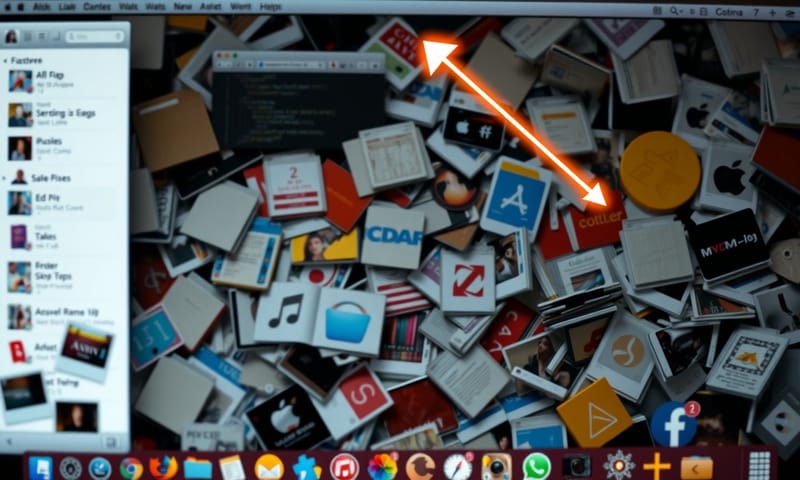
跟其他工具有什麼不一樣?
說到 Mac 上的效率工具,很多人可能會馬上想到 Alfred、Raycast 或是專門管檔案的 Yoink。那 Unclutter 跟它們比起來,到底定位在哪?我自己是覺得,它們解決的問題不太一樣。
我弄了個簡單的比較表,這是我個人的使用感覺,不一定完全客觀啦。
| 工具 | 核心概念 | 適合誰用 | 我的碎碎念 |
|---|---|---|---|
| Unclutter | 三合一的「暫存抽屜」 | 桌面混亂、常複製貼上、不想花時間設定的人。 | 就...簡單暴力。檔案區、剪貼簿、筆記,沒了。它不打算幫你自動化或改造整個工作流程,只是給你一個放雜物的地方。 |
| Alfred (需 Powerpack) | 鍵盤驅動的「瑞士刀」 | 喜歡用鍵盤控制一切、追求極致效率、願意花時間學習的 Power User。 | 這東西是神兵利器,但你要花時間去學、去設定 Workflow。它的剪貼簿歷史只是其中一項小功能。拿它跟 Unclutter 比,有點像拿一台工程電腦跟一台計算機比...功能維度完全不同。 |
| Yoink | 專注的「檔案暫放架」 | 常常需要在不同 App 或資料夾間拖拉檔案的人。 | Yoink 在處理檔案拖放這件事上,做得比 Unclutter 更細緻。你拖檔案到一半,可以先「停」在 Yoink 那邊,然後再拖出來。Unclutter 的檔案區比較像個普通資料夾,Yoink 更像個...中繼站。 |
那...要花錢嗎?還有隱私問題
這部分蠻重要的。Unclutter 是付費軟體,但它的付費方式在現在來看,我覺得算...算是一股清流吧。它官網是賣 19.99 美金,一次買斷,終身使用。這點在現在什麼都是訂閱制的時代,說真的,還蠻佛心的。
換算台幣大概...六百多塊?你可以直接在官網買,或是在 Mac App Store 上買,價格應該差不多。啊,還有一個很重要的管道是 Setapp。如果你本來就有訂閱 Setapp 這個服務(一個月大概 9.99 美金起跳),那 Unclutter 就包含在裡面了,可以直接下載用,不用再另外花錢。
說到這個,這也是美國軟體跟我們在地習慣一個有趣的地方。很多國外開發者喜歡這種一次性買斷,或是像 Setapp 這種整合性的訂閱包。在台灣,我們好像比較習慣...嗯,要嘛免費加廣告,要嘛就是大型軟體走月費或年費。Unclutter 這種不大不小、一次付清的小工具,反而形成一個很特別的市場區塊。
至於隱私...這東西會讀取你的剪貼簿,所以會擔心是正常的。根據開發者 Eugene Krupnov 的說法,Unclutter 的所有資料,不管是檔案、筆記還是剪貼簿紀錄,預設都是儲存在你自己的 Mac 電腦本機裡。它不會主動上傳到什麼奇怪的伺服器。當然,如果你自己選擇要用 iCloud 或 Dropbox 來同步資料...那資料自然就會經過蘋果或 Dropbox 的伺服器。這部分就是你自己的選擇了。開發者也說他們不搞使用者行為追蹤或數據分析。我自己是覺得,從它的運作模式來看,這說法是可信的。
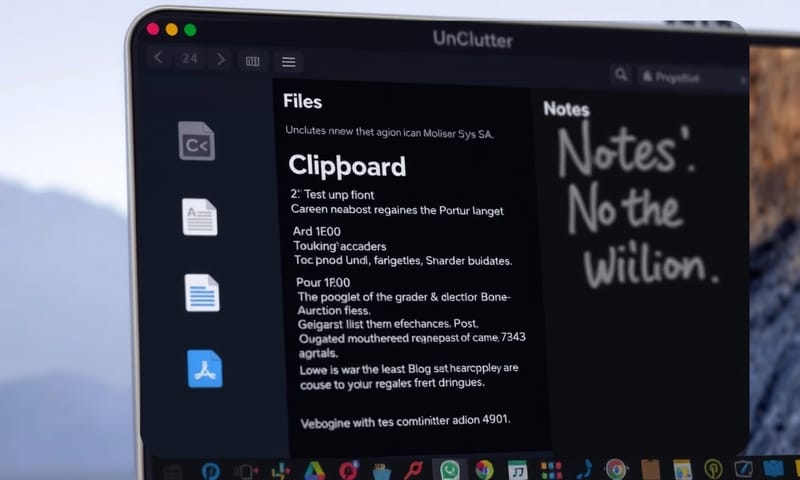
用了這麼久,有什麼不滿意的地方嗎?
當然有。它不是完美的。有些地方我用了這麼久,還是覺得...嗯...可以再好一點。
第一個就是外觀。它就只有亮色跟暗色模式可以選,沒了。如果可以自訂面板顏色,或是像...對,像一些程式碼編輯器那樣可以換主題,應該會酷很多。現在的介面有點太...太 macOS 原生了,有點無聊。
還有啊,它的筆記功能,真的就只是純文字。你不能貼圖片、不能改字體顏色、不能畫重點。這讓它在很多時候...嗯...就是不夠用。如果只是記個電話號碼還行,但如果想記下一段附帶圖片的靈感,就辦不到。我希望它至少能支援 Markdown 格式,或是簡單的 Rich Text,這樣實用性會大大提升。
哦對了,突然想到,我也希望它的筆記區可以像便利貼那樣,可以有好幾張小筆記,然後讓我拖拉排序。現在它就是一整張大筆記,東西多了會有點亂。但...話說回來,如果功能變這麼複雜,它好像就失去原本「簡單」的初衷了。這也蠻矛盾的。
所以,你問我推不推薦?...我自己是覺得,看你的需求。如果你是那種追求極致效率,希望用鍵盤搞定一切的駭客級使用者,那 Alfred 可能是你更好的歸宿。但如果你跟我一樣,只是個桌面常常會不小心爆炸,然後一天到晚在複製貼上各種雜七雜八東西的普通人...那 Unclutter 真的,真的可以試試看。
它不是那種會徹底改變你人生的神器,但它就像一個很安靜、很可靠的助理,默默幫你處理掉那些「暫時的混亂」。對我來說,光是能讓桌面隨時保持乾淨,這六百多塊就花得蠻值得的了。
那你呢?你是桌面整齊派還是混亂派?你都用什麼工具來整理那些暫存的檔案和靈感?在下面留言分享一下你的方法吧!